Git 命令
Git有许多不同的使用方式。Git支持许多命令行工具和图形用户界面。只有在Git命令行中才能运行所有Git命令。
以下一组命令将帮助您了解如何通过命令行使用Git。
基本Git命令
这是一个每天使用的最基本的Git命令列表。
- Git Config命令
- Git init命令
- Git clone命令
- Git add命令
- Git commit命令
- Git status命令
- Git push命令
- Git pull命令
- Git Branch命令
- Git Merge命令
- Git log命令
- Git remote命令
让我们详细了解每个命令。
1) Git config命令
此命令用于配置用户。Git config命令是在Git命令行上使用的第一个必要命令。此命令设置作者名称和电子邮件地址,用于提交。Git config也用于其他场景。
语法
$ git config --global user.name "ImDwivedi1"
$ git config --global user.email "Himanshudubey481@gmail.com"
2) Git Init命令
该命令用于创建本地代码库。
语法
$ git init Demo
init命令将初始化一个空的代码库。请参见下面的截图。
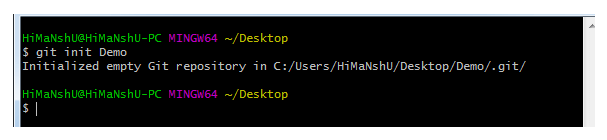
3) Git clone命令
此命令用于从现有URL中复制存储库。如果我想要GitHub上存储库的本地副本,这个命令允许从存储库URL在您的本地目录中创建一个本地副本。
语法
$ git clone URL

4) Git add命令
此命令用于将一个或多个文件添加到暂存(索引)区域。
语法
添加一个文件
$ git add Filename
添加多个文件
$ git add*

5) Git commit命令
commit命令在两种情况下使用。它们如下所示。
git commit -m
该命令改变了head。它使用一条消息将文件永久地记录或快照在版本历史中。
语法
$ git commit -m " Commit Message"
Git commit -a
这个命令会提交在仓库中通过git add添加的任何文件,并且还会提交自此之后你修改过的任何文件。
语法
$ git commit -a
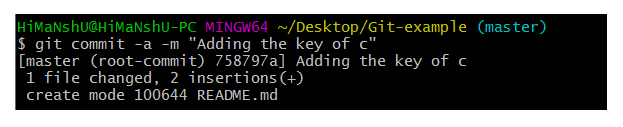
6) Git status 命令
status 命令用于显示工作目录和暂存区的状态。它允许你查看哪些改动已经暂存,哪些还没有,以及哪些文件没有被 Git 追踪。它不会显示关于已提交项目历史的任何信息。你需要使用 git log 来查看这些信息。它还列出了你已经修改的文件以及你还需要添加或提交的文件。
语法
$ git status
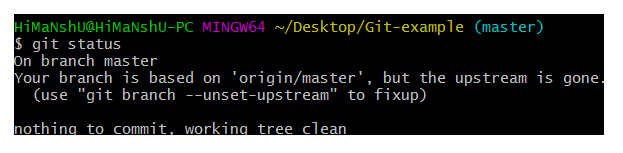
7) Git push 命令
这个命令用于将本地仓库的内容上传到远程仓库。推送是将提交从本地仓库传输到远程仓库的行为。这是与 git fetch 相对应的操作,但是尽管 fetch 导入提交到本地分支,相比之下推送将提交导出到远程分支。通过使用 git remote 命令可以配置远程分支。推送有覆盖更改的能力,在推送时应当谨慎操作。
Git push 命令可以如下使用:
Git push origin master
这个命令将在 master 分支上的更改发送到你的远程仓库。
语法
$ git push [variable name] master

Git push -all
该命令将所有的分支推送到服务器仓库。
语法
$ git push --all

8) Git pull命令
pull命令用于从GitHub获取数据。它将远程服务器上的更改获取并合并到您的工作目录中。
语法
$ git pull URL

9) Git branch命令
此命令列出库中所有可用的分支。
语法
$ git branch

10) Git Merge 命令
该命令用于将指定分支的历史记录合并到当前分支中。
语法
$ git merge BranchName

11)Git log命令
此命令用于查看提交历史。
语法
$ git log
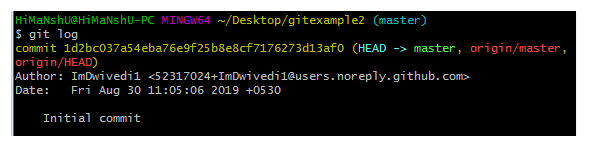
默认情况下,如果没有传入参数,Git log 将首先显示最新的提交。我们可以通过传递一个数字作为选项来限制显示的日志条目的数量,例如 -3 只显示最后三个条目。
$ git log -3
12) Git remote命令
Git Remote命令用于将您的本地存储库连接到远程服务器。该命令允许您创建、查看和删除与其他存储库的连接。这些连接更像是书签,而不是直接链接到其他存储库。该命令不提供对存储库的实时访问。

 极客笔记
极客笔记